Excel单元格中的公式进行修改编辑
2014年03月08日 10:11 发布来源:Excel网
我们在建立Excel公式时难免会发生错误,在计算过程中如发现某处Excel公式有错误时,可以对Excel单元格中的公式进行修改编辑。
如在工作表中,要计算“代扣保险”,若“代扣保险=应发工资×8%”,则需要对I3单元格中的公式进行修改,操作步骤如下:
步骤1 单击选中I3单元格,然后在编辑栏中单击并选择需要修改的内容,如图1所示。
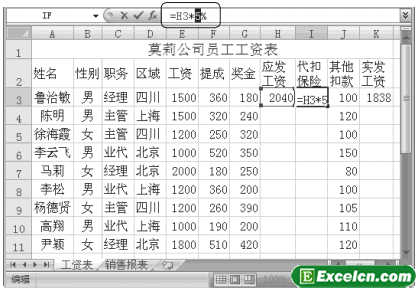
步骤2 输入新的内容,然后按键盘Enter键,如图2所示。
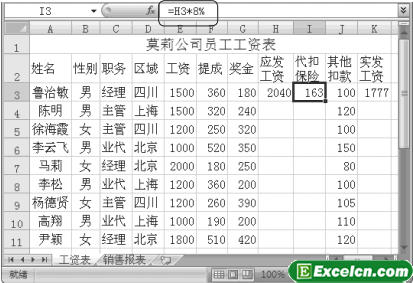
其实,用户也可以在要修改公式的单元格上双击鼠标左键,然后我们将光标定位到该单元格中对原公式进行修改,公式修改好后按Enter键,完成对Excel单元格中的公式进行修改编辑。
原创文章如转载请注明:转载自Excel学习网 [ http://www.excelxx.com/]
需要保留本文链接地址:http://www.excelxx.com/jiaocheng/excel2007/318.html
需要保留本文链接地址:http://www.excelxx.com/jiaocheng/excel2007/318.html
上一篇:Excel的自定义公式
下一篇:Excel2007中复制公式
相关教程:
经典Excel学习视频及教程推荐:
Excel优秀工具推荐:
小工具推荐:
